Nanguna nga 10 nga mga aplikasyon aron ipakita ang screen sa telepono sa kompyuter sa 2024
Ang Android siguradong ang labing gigamit nga operating system sa mga mobile device karon, wala’y pagduhaduha bahin niana. Kung itandi sa ubang mga mobile operating system, ang Android nagtanyag sa mga tiggamit og mas lapad nga mga kapilian sa pag-customize ug mga feature.
Taliwala sa tanan nga mga bahin nga anaa sa Android, screen mirroring mao ang usa sa mga standouts. Ang Pag-mirror sa Screen nagtugot sa mga tiggamit sa pagpaambit o pag-salamin sa screen sa usa ka piho nga device ngadto sa laing screen, sama sa pag-salamin sa screen sa Android phone ngadto sa PC, pag-salamin sa screen sa PC ngadto sa Android phone, ug uban pa.
Lista sa 10 nga labing kaayo nga aplikasyon aron ipakita ang screen sa telepono sa kompyuter
Bisan pa, alang sa mga tiggamit nga makahimo sa layo nga pagpaambit sa ilang Android screen sa PC o uban pang mga Android device, gikinahanglan sila nga mogamit sa screen mirroring apps.
Adunay gatusan ka mga app nga magamit sa Google Play Store nga nagtugot kanimo sa pag-cast sa screen sa imong mga Android device sa mga kompyuter o uban pang mga Android device. Sa niini nga artikulo, kita sa pagpakigbahin sa pipila sa mga labing maayo nga Android screen mirroring apps.
1. TeamViewer app
Ang TeamViewer usa ka aplikasyon nga nagtugot sa mga tiggamit sa layo nga pag-access ug pagdumala sa ubang mga aparato. Mahimo kining gamiton aron makontrol ang usa ka PC o Android device pinaagi sa laing device diin ang app nagdagan. Kini makab-ot pinaagi sa pag-establisar og komon nga koneksyon tali sa mga device nga gusto nimong kontrolon ug sa mga device nga imong kontrolon.
Naghatag ang TeamViewer og sayon gamiton nga interface nga nagtugot sa mga tiggamit sa pag-browse ug pagkontrol sa desktop, mga aplikasyon, ug mga file sa hilit nga makina. Ang datos gipasa nga luwas ug gi-encrypt sa taliwala sa mga aparato, nga nagsiguro sa pagkapribado ug seguridad.
Uban sa TeamViewer, ang mga tiggamit mahimo’g magtrabaho sa layo, magpaambit sa mga file, maghatag teknikal nga suporta, ug magpahigayon mga online nga miting. Kini usa ka kusgan ug kasaligan nga himan alang sa kolaborasyon ug hilit nga pagkontrol sa mga aparato.
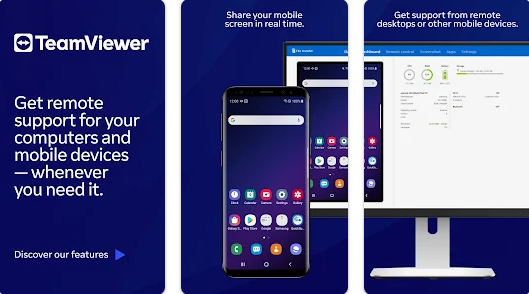
Mga bahin sa aplikasyon: TeamViewer
- Remote Control: Ang mga tiggamit dali nga makakontrol sa ubang mga aparato sa layo. Mahimo nimong ma-access ang imong desktop, apps, mga file, ug paghimo og mga aksyon nga daw naglingkod ka sa atubangan sa device mismo.
- Pagbalhin sa file: Gitugotan ka sa TeamViewer nga dali nga mabalhin ang mga file taliwala sa mga konektado nga aparato. Mahimo nimong kopyahon ang mga file gikan sa usa ka aparato ug idikit kini sa lain, nga dili kinahanglan ipadala kini pinaagi sa email o uban pang paagi.
- Mga Online Meetings: Gitugotan ka sa TeamViewer nga dali nga magpahigayon mga online nga miting. Mahimo nimong ipaambit ang imong desktop sa uban ug maghatag ug real-time nga giya ug mga pagpatin-aw. Mahimo usab nimong gamiton ang bahin sa audio ug video aron makigsulti sa mga tawo nga moapil sa miting.
- Seguridad ug Pagkapribado: Ang tanan nga datos nga gipadala ug nadawat sa TeamViewer gi-encrypt, nagsiguro sa seguridad ug proteksyon gikan sa bisan unsang mga hulga. Ang higpit nga mga lakang sa seguridad gihimo aron mapanalipdan ang imong koneksyon ug personal nga impormasyon.
- Teknikal nga Suporta: Ang TeamViewer mahimong magamit sa paghatag ug hilit nga teknikal nga suporta. Mahimong ipaambit sa mga tiggamit ang ilang screen sa team sa suporta aron masulbad ang mga problema ug maghatag giya ug tambag.
- Pag-access gikan sa bisan asa: Mahimo nimong ma-access ang imong mga aparato sa layo gikan sa bisan diin sa kalibutan, basta adunay ka koneksyon sa internet. Gitugotan ka niini nga ma-access ug makontrol ang imong personal o trabaho nga mga aparato bisan asa ka, dali ug luwas.
- Pagdumala sa Device: Ang TeamViewer mahimong magamit sa pagdumala sa mga himan nga epektibo. Mahimo nimong buhaton ang mga buluhaton nga administratibo sama sa pag-install, pag-update, ug pagdumala sa software sa layo nga konektado nga mga aparato. Kini makadaginot sa panahon ug paningkamot sa pagdumala sa mga himan sa epektibong paagi.
- Suporta alang sa lain-laing mga plataporma: Gisuportahan sa TeamViewer ang usa ka halapad nga mga operating system, lakip ang Windows, Mac, Linux, Android, ug iOS. Salamat sa kini nga pagkaangay, mahimo nimong makontrol ang lainlaing mga aparato gamit ang usa ka plataporma.
- Pagrekord ug pagkontrol sa mga sesyon: Mahimo nimong irekord ang mga sesyon sa komunikasyon alang sa ulahi nga pakisayran o alang sa mga katuyoan sa pag-authenticate. Mahimo usab nimong kontrolon ang mga katungod sa pag-access, itakda ang gidugayon sa sesyon, ug hatagan o tapuson ang pag-access sa ubang mga tawo.
- Pasadya nga mga setting: Naghatag ang TeamViewer og daghang naandan nga mga setting nga mohaum sa imong mga panginahanglan. Mahimo nimong ipasibo ang mga setting alang sa seguridad, tunog, mga pahibalo, hitsura, ug uban pa aron matubag ang imong indibidwal nga mga kinahanglanon.
- Speed dial: Mahimo nimong i-save ang imong kanunay nga konektado nga mga aparato ingon mga paborito, ug maghimo usa ka lista alang sa paspas nga dial. Kini naghimo sa proseso sa pag-access ug pagkontrol sa mga himan nga mas paspas ug mas sayon.
Pagkuha: TeamViewer
2. Visor app
Ang Vysor usa ka aplikasyon nga nagtugot sa mga tiggamit sa pag-proyekto sa screen sa ilang smartphone o Android device sa computer. Ang aplikasyon nagkonektar sa intelihente nga aparato sa kompyuter ug gipakita ang sulud sa screen nga biswal sa dako nga screen.
Uban sa Vysor, ang mga tiggamit makahimo sa pagtan-aw ug pagpakig-uban sa screen sa ilang telepono o Android device pinaagi sa computer. Ang gamay nga screen giusab ngadto sa usa ka dako nga bintana sa computer, sa paghimo niini nga mas sayon sa pagtan-aw sa mga detalye ug mas maayo nga pagkontrolar sa device.
Ang aplikasyon sa Vysor naghatag usa ka yano ug dali gamiton nga interface nga naghatag sa mga tiggamit sa posibilidad nga makontrol ang intelihenteng aparato pinaagi sa kompyuter. Makapadagan ka og mga app ug mga dula, tan-awon ang mga litrato ug mga video, ug dali nga mag-browse sa dako nga screen.
Ang Vysor app nagtrabaho pinaagi sa usa ka USB nga koneksyon tali sa usa ka smart device ug usa ka computer, nga naghatag og usa ka hapsay ug kasaligan nga kasinatian. Dugang pa, kini nagtugot sa mga tiggamit sa pagkontrolar sa screen, kahayag, tingog, notifications, ug uban pang mga setting sa smart device pinaagi sa computer.
Ang Vysor usa ka mapuslanon nga himan alang sa mga tiggamit nga gusto nga dali ug hapsay nga ipakita ang screen sa ilang smartphone o Android device sa PC, ug kontrola kini gamit ang mas dako ug mas komportable nga interface.
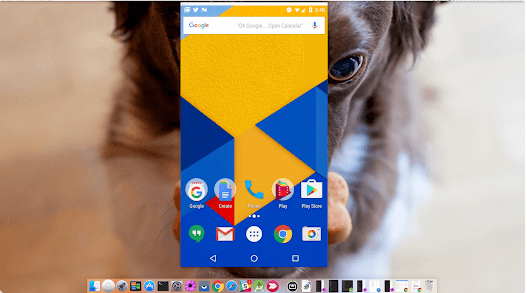
Mga bahin sa aplikasyon: Vysor
- Screen Mirroring: Gitugotan ka sa Vysor nga i-project ang screen sa imong smartphone o Android device sa screen sa imong computer sa biswal nga paagi. Makita nimo nga klaro ang sulud sa dako nga screen ug dali nga makig-uban niini.
- Pagkontrol sa Device: Ang Vysor naghatag kanimo og abilidad sa pagkontrol sa imong smart device pinaagi sa imong computer. Mahimo nimong gamiton ang keyboard ug mouse sa paglihok sa palibot sa aparato, pag-klik sa mga icon, ug pagsulud sa teksto nga dali.
- Kasayon sa paggamit: Ang Vysor adunay yano ug dali gamiton nga interface. Uban sa pipila ka yano nga mga lakang, mahimo nimong ikonektar ang imong smart device sa imong computer ug magsugod dayon sa pag-project.
- Pagpakigbahin ug Pagtinabangay: Ang Vysor mahimong magamit sa pagpaambit sa mga video sa screen, mga presentasyon sa negosyo, pag-troubleshoot, ug hilit nga pag-monitor. Gitugotan niini ang mga tiggamit nga magtinabangay ug makigsulti nga mas epektibo.
- Dugang nga mga Feature: Ang Vysor naglakip sa dugang nga mga bahin sama sa abilidad sa pagkuha sa mga screenshot, pagrekord sa video, ug pagbalhin sa mga file tali sa usa ka smart device ug sa usa ka computer. Kini nga mga bahin nagpauswag sa imong abilidad sa paggamit sa aparato ug pagpaambit sa sulud.
- Pag-mirror sa Audio: Dugang sa pagpakita sa imong screen, gitugotan usab ni Vysor ang audio nga ma-salamin gikan sa imong smart device ngadto sa imong computer. Nagpasabot kini nga makadula ka og audio gikan sa mga aplikasyon sa multimedia o mga dula sa imong smart device ug madungog kini pinaagi sa mga speaker nga konektado sa imong computer.
- Remote Access: Gitugotan ka sa Vysor nga ma-access ang imong smart device sa layo pinaagi sa imong computer. Bisag asa nahimutang ang imong smart device, ma-access ug makontrol nimo kini bisan asa pinaagi sa Internet.
- Pagrekord sa Screen: Gitugotan ka sa Vysor nga magrekord sa mga video samtang nagtan-aw sa screen sa imong smart device sa imong computer. Mahimo nimong gamiton kini nga bahin sa pagrekord sa mga video sa screen alang sa mga katuyoan sa pagpatin-aw, o sa pagrekord sa mga screenshot alang sa ulahi nga pakisayran.
- Smooth nga Paggamit: Ang Vysor adunay usa ka dali gamiton nga interface ug hapsay nga kasinatian sa user. Dali nimo ma-install ug mapadagan ang aplikasyon sa imong kompyuter nga wala’y daghang problema sa teknikal.
- Pagkaangay sa Device: Ang Vysor nagtrabaho sa lainlaing mga aparato sa Android, lakip ang mga smartphone, tablet, ug uban pang mga smart device. Kini nagtugot kanimo sa paggamit sa Vysor sa kadaghanan sa mga Android device nga anaa sa merkado.
Pagkuha: Vysor
3. ApowerMirror app
Ang ApowerMirror usa ka aplikasyon nga nagtugot sa mga tiggamit sa pagsalamin sa screen sa ilang smartphone o Android ug iOS nga mga aparato sa screen sa kompyuter. Gitugotan sa aplikasyon ang smart device nga ma-link sa computer aron makita ang sulud sa screen.
Uban sa ApowerMirror, ang mga tiggamit dali nga masalamin ang screen sa ilang mga smartphone o mga aparato sa Android ug iOS sa kompyuter. Ang gamay nga screen giusab ngadto sa usa ka dako nga bintana sa computer, nga nagtugot sa mga tiggamit sa pagtan-aw sa mga detalye sa tin-aw ug sa pagkontrolar sa device sa sayon.
Ang ApowerMirror naghatag ug sayon-gamiton nga interface nga nagtugot sa mga tiggamit sa pagkonektar sa ilang device ngadto sa kompyuter ug pagpakita sa screen niini sa madali ug hapsay. Ang mga tiggamit makahimo sa pagpadagan sa mga app ug mga dula, pagpaambit sa mga litrato ug mga video, ug pag-browse sa internet sa dako nga screen nga sayon.
Ang ApowerMirror nagtrabaho pinaagi sa usa ka wireless nga koneksyon tali sa usa ka smart device ug usa ka computer, nga naghatag sa mga tiggamit og kagawasan sa paglihok ug pagkontrol sa device gikan sa layo. Dugang pa, kini nagtugot sa mga tiggamit sa pagkontrolar sa screen, kahayag, tingog, notifications, ug uban pang mga setting sa smart device pinaagi sa computer.
Ang ApowerMirror usa ka mapuslanon nga himan alang sa mga tiggamit nga gusto nga dali ug hapsay nga i-mirror ang screen sa ilang mga smartphone o mga aparato sa Android ug iOS sa kompyuter, ug kontrolon kini sa usa ka labi ka dako ug labi ka komportable nga interface nga gamiton.
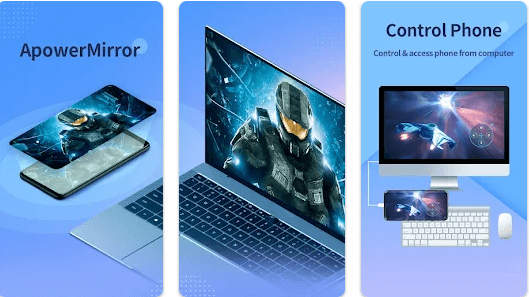
Mga bahin sa aplikasyon: ApowerMirror
- Screen Mirroring: Gitugotan ka sa ApowerMirror nga ipakita ang screen sa imong smartphone, Android o iOS device sa screen sa imong computer sa HD ug biswal.
- Pagrekord sa screen: Mahimo nimong gamiton ang ApowerMirror aron irekord ang mga video gikan sa screen sa konektado nga smart device sa imong computer. Kini nga bahin mapuslanon alang sa pagrekord sa mga panudlo o paghimo sa mga video sa screen.
- Remote Access: Gitugotan ka sa ApowerMirror nga ma-access ang imong smart device sa layo pinaagi sa imong computer. Mahimo nimong kontrolon ang aparato, ma-access ang mga file ug aplikasyon, magpadala mga mensahe, ug daghan pa, tanan gikan sa dako nga interface sa kompyuter.
- Pagkontrol sa mouse ug keyboard: Mahimo nimong gamiton ang keyboard ug mouse sa imong computer aron makontrol ang konektado nga aparato. Kini nagpasabot nga mahimo nimong i-klik, i-scroll, ug isulod ang teksto nga dali.
- Paspas nga Tubag: Ang ApowerMirror adunay paspas ug responsive nga pasundayag, nga nagtugot kanimo nga makasinati og hapsay, lag-free nga pagtan-aw samtang nagtan-aw sa screen o nagkontrol sa usa ka device.
- Audio Mirroring: Dugang sa pagpakita sa screen, mahimo nimong i-mirror ang audio gikan sa konektado nga device ngadto sa imong computer. Kini nagpasabot nga makapaminaw ka sa musika ug makatan-aw og mga video pinaagi sa mga speaker nga konektado sa imong computer.
- Pagpaambit ug Pagtinabangay: Ang ApowerMirror mahimong magamit sa pagpaambit sa mga video sa screen, mga presentasyon, kolaborasyon sa trabaho, ug hilit nga edukasyon. Mahimo nimong ipaambit ang imong screen sa uban ug dali nga makig-uban ug magtinabangay.
- Touch Responsiveness: Mahimo nimong gamiton ang direkta nga paghikap sa screen sa imong computer aron makig-uban sa konektado nga aparato. Mahimo nimong i-tap, i-drag ug i-swipe ang imong mga tudlo direkta sa screen.
- Daghang paggamit: Mahimo nimong gamiton ang ApowerMirror sa daghang mga aparato sa parehas nga oras. Nagpasabot kini nga dali nimong makita ug makontrol ang daghang mga monitor sa imong kompyuter.
- Dako nga screen mode: Gitugotan ka sa ApowerMirror nga pahimuslan ang dako nga gidak-on sa screen sa kompyuter aron masinati ang mga dula sa smartphone nga mas makalingaw ug realistiko. Mahimo nimong dulaon ang imong paborito nga mga dula sa PC nga adunay hapsay nga mga kontrol ug gipaayo nga mga biswal.
Pagkuha: apowermirror
4. AirDroid app
Ang AirDroid usa ka app nga nagtugot sa mga tiggamit sa pagdumala ug pagkontrol sa ilang mga Android smartphone ug device pinaagi sa ilang computer o tablet. Ang aplikasyon naghatag usa ka biswal nga interface sa tiggamit nga nagtugot kanila sa pag-access sa mga file ug aplikasyon, pagtawag, pagpadala mga mensahe, pagdumala sa mga pahibalo, ug uban pang mga gimbuhaton nga may kalabotan sa smartphone.
Ang AirDroid nagtrabaho pinaagi sa pag-establisar og koneksyon tali sa usa ka smartphone ug usa ka kompyuter sa usa ka shared Wi-Fi o wireless network. Ang mga tiggamit makahimo sa pagpadagan sa app sa duha ka mga device ug magkonektar tali kanila pinaagi sa QR code, PIN number, o pinaagi sa pag-log in sa ilang AirDroid account.
Uban sa AirDroid, ang mga tiggamit makahimo sa proyekto ug pagkontrol sa screen sa smartphone sa ilang kompyuter gamit ang keyboard ug mouse. Ang mga tiggamit dali nga maka-browse ug makadumala sa mga file ug folder, pagbalhin sa mga file tali sa telepono ug kompyuter, pag-back up sa data, ug pagtangtang sa wala kinahanglana nga mga file.
Naghatag usab ang AirDroid og katakus sa pagdumala sa mga aplikasyon sa smartphone. Mahimong i-install, i-uninstall, o i-update sa mga tiggamit ang mga aplikasyon gikan sa computer, ug mahimo usab nila nga madumala ang mga lista sa kontak, mensahe, litrato, ug video.
Dugang pa, gitugotan sa AirDroid ang mga tiggamit nga makahimo ug makadawat mga tawag pinaagi sa usa ka kompyuter, magpadala ug makadawat mga text ug instant message, ug pagdumala sa mga pahibalo, kalendaryo, ug mga file sa telepono.
Sa laktud nga pagkasulti, ang AirDroid usa ka gamhanan nga himan alang sa pagdumala ug pagkontrol sa mga Android smartphone ug device nga layo gikan sa usa ka kompyuter, nga naghatag sa mga tiggamit og sayon nga pag-access sa sulod, mga aplikasyon, ug mga gamit sa ilang mga smartphone.
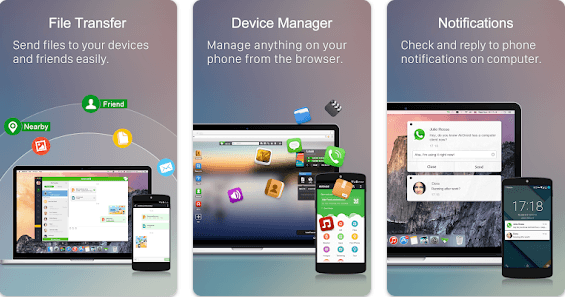
Pagkuha: AirDroid
- Pagdumala sa layo nga telepono: Gitugotan ka sa AirDroid nga madumala ug makontrol ang imong smartphone gikan sa imong computer o tablet pinaagi sa koneksyon sa wireless network.
- Pagbalhin sa File: Mahimo nimong dali nga mabalhin ang mga file tali sa imong telepono ug kompyuter pinaagi sa AirDroid, litrato, dokumento, audio file, o video.
- Pag-mirror sa Screen: Gitugotan ka sa AirDroid nga i-mirror ang screen sa imong smartphone sa imong computer, nga gitugotan ka nga magamit ang imong computer aron makita ang mga app, dula, ug sulud sa imong telepono sa usa ka mas dako nga screen.
- Pagdumala sa mga app: Dali nga i-install, i-uninstall, ug i-update ang mga app sa imong telepono gamit ang AirDroid gikan sa imong computer.
- Pagtubag sa mga tawag ug pagpadala mga mensahe: Mahimo nimong tubagon ang mga umaabot nga tawag ug tawagan gamit ang AirDroid, ingon man magpadala ug makadawat mga text message.
- Pagdumala sa file: Mahimo nimong i-browse, i-edit, ug i-delete ang mga file ug folder sa imong telepono pinaagi sa AirDroid interface sa imong computer.
- Pagdumala sa mga litrato ug mga video: Mahimo nimong tan-awon, i-upload ug i-delete ang mga litrato ug video sa telepono pinaagi sa AirDroid, ug dali ra usab nimo kini ibalhin sa taliwala sa duha nga mga aparato.
- Mga Push Notification: Gitugotan ka sa AirDroid nga makadawat mga abiso sa telepono sa imong kompyuter, lakip ang mga pahibalo alang sa mga app, mensahe, ug wala’y tawag nga tawag.
- Pagdumala sa mga kontak: Mahimo nimong madumala ang mga kontak nga gitipigan sa telepono pinaagi sa AirDroid, lakip ang pagdugang bag-ong mga kontak o pag-edit sa naa na.
- Seguridad ug pagkapribado: Naghatag ang AirDroid og data encryption ug proteksyon sa password, nga nagsiguro sa seguridad ug pagkapribado sa imong personal nga impormasyon samtang naggamit sa app.
Pagkuha: AirDroid
5. Screen Stream Mirroring App
Ang Screen Stream Mirroring usa ka aplikasyon nga nagtugot sa mga tiggamit sa pagpaambit ug pagsibya sa screen sa ilang mga smartphone ug Android device ngadto sa ubang mga device sama sa computer, TV o tablets. Gitugotan sa app ang mga tiggamit nga makita ang sulud sa ilang telepono nga live ug sa tinuud nga oras sa ubang mga aparato.
Ang Screen Stream Mirroring nagtrabaho pinaagi sa pag-establisar og koneksyon tali sa smartphone ug sa tigdawat nga device pinaagi sa shared wireless network. Ang mga tiggamit makahimo sa pagpadagan sa app sa ilang smartphone ug pagpili sa device nga i-stream sa, kini usa ka computer, TV o uban pang mga compatible device.
Uban sa Screen Stream Mirroring, ang mga tiggamit makapakita sa ilang tibuok nga screen sa smartphone sa nakadawat nga device. Ang hulagway ug tingog gipasa sa taas nga kalidad, nga nagtugot sa mga tiggamit sa pagpaambit sa ilang kasinatian sa telepono ngadto sa uban o sa pagpahimulos sa mas dako nga screen aron matagamtam ang sulod sa telepono.
Ang Screen Stream Mirroring nagsuporta usab sa nabigasyon sa user ug interaksyon sa screen sa broadcast. Ang mga tiggamit mahimo’g makig-uban sa mga aplikasyon, dula, ug sulud sa giplano nga screen gamit ang paghikap, mouse, o keyboard sa aparato nga nakadawat.
Sa laktud, ang Screen Stream Mirroring usa ka mapuslanon nga himan alang sa pagpaambit ug pag-broadcast sa screen sa mga Android smartphone ug mga aparato sa ubang mga aparato. Gitugotan niini ang mga tiggamit nga makita ang sulud sa ilang telepono nga live ug sa tinuud nga oras sa usa ka mas dako nga screen o sa ubang mga tiggamit, nga naghatag usa ka makapahinam ug flexible nga kasinatian sa pagpaambit.
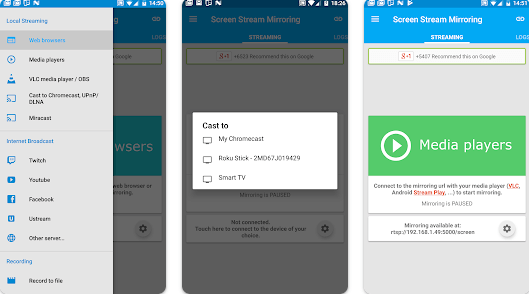
Mga bahin sa aplikasyon: Screen Stream Mirroring
- Screencast: Mahimo nimong i-broadcast ang screen sa imong smartphone o Android device sa ubang mga device sama sa PC o TV nga dali ug sa tinuod nga oras.
- Taas nga kalidad: Gitugotan ka sa aplikasyon nga ibalhin ang litrato ug tunog sa taas nga kalidad, nga nagtugot alang sa usa ka hapsay ug tin-aw nga kasinatian sa pagtan-aw.
- Pagpakigbahin sa Kontento: Mahimo nimong ipaambit ang sulud sa imong telepono sa uban, magtan-aw man kini sa mga litrato ug video o magdula og mga app ug mga dula.
- Pakig-interact sa screen: Ang mga user mahimong makig-interact sa broadcast screen gamit ang touch, mouse o keyboard sa receiving device.
- Pagpakigbahin sa screen sa uban: Mahimo nimong ipaambit ang screen sa imong telepono sa uban alang sa katuyoan sa edukasyon, mga presentasyon, o layo nga teknikal nga suporta.
- Pag-troubleshoot: Mahimong gamiton sa mga user ang app sa pag-debug o pagtabang sa uban nga masulbad ang ilang telepono pinaagi sa pagtan-aw sa screen sa laing device.
- Pagrekord sa Screen: Ang app nagtanyag usa ka bahin sa pagrekord sa screen, nga gitugotan ka sa pagrekord sa mga video o mga demo samtang gisibya ang imong screen.
- Proteksyon sa screen: Mahimo nimong gamiton ang app aron mapanalipdan ang screen sa imong telepono o ang sulud niini pinaagi sa pagsibya niini sa mga tawo nga adunay access.
- Remote Device Monitoring: Mahimo nimong gamiton ang app aron ma-monitor ug makontrol sa layo ang ubang mga device, nga makapauswag sa kolaborasyon ug interaksyon sa uban.
- Kasayon sa paggamit: Ang aplikasyon adunay usa ka yano ug dali gamiton nga interface, tungod kay kini nagtugot kanimo sa pagsugod ug paghunong sa pagsibya nga dali ug dali.
Pagkuha: Pag-mirror sa Screen Stream
6. Mobile sa PC nga aplikasyon
Ang Mobile sa PC usa ka aplikasyon nga nagtugot sa mga tiggamit sa pagkonektar sa ilang mga smartphone sa mga kompyuter aron mabalhin ang mga file ug sulud sa taliwala nila. Ang aplikasyon nagtrabaho pinaagi sa pag-establisar og koneksyon tali sa smartphone ug sa kompyuter sa gipaambit nga wireless network.
Uban sa Mobile to PC app, ang mga tiggamit dali nga makabalhin sa mga file, litrato, video, dokumento, ug musika gikan sa ilang smartphone ngadto sa PC ug vice versa. Kini makab-ot pinaagi sa usa ka yano ug intuitive user interface nga nagtugot sa mga tiggamit sa pagpili sa mga file nga ilang gusto sa pagbalhin ug pagbalhin kanila sa usa ka yano nga click. Mahimong gamiton sa mga tiggamit ang user interface aron mapili ug ibalhin ang pinili nga mga file ug folder nga tinagsa o sa kadaghanan. Ang taas nga tulin sa transmission gisiguro aron masiguro ang usa ka hapsay ug episyente nga kasinatian.
Dugang sa pagbalhin sa mga file, ang mga tiggamit mahimo usab nga modumala sa ilang sulud sa smartphone pinaagi sa Mobile to PC app. Mahimo nilang tan-awon, organisahon, ug tangtangon ang mga file, paghimo og mga backup, pag-browse sa mga litrato, pagpatugtog og mga video, ug pagdumala sa imong playlist sa musika, tanan pinaagi sa dali gamiton nga interface sa imong PC.
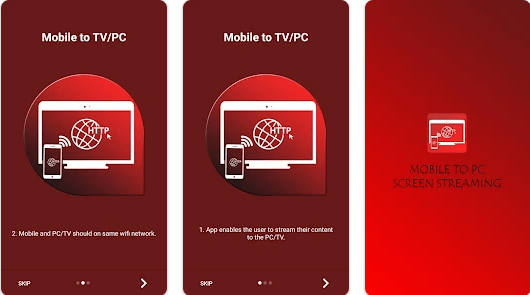
Mga bahin sa aplikasyon: Mobile sa PC
- Dali nga pagbalhin sa file: Gitugotan ka sa aplikasyon nga ibalhin ang mga file sa taas nga tulin tali sa telepono ug kompyuter, nga makatipig oras ug paningkamot alang sa tiggamit.
- Kasayon sa paggamit: Ang aplikasyon gihulagway pinaagi sa usa ka yano ug sayon gamiton nga interface, nga naghimo sa proseso sa pagbalhin sa mga file tali sa telepono ug sa computer nga sayon ug sayon alang sa user.
- Pagbalhin sa mga file nga dinaghan: Mahimo nimong ibalhin ang daghang mga file o tibuuk nga mga folder sa kadaghanan, makatipig oras ug paningkamot sa proseso sa pagbalhin.
- Pagdumala sa sulud: Ang app nagtugot kanimo sa pagdumala sa sulud sa imong smartphone, lakip ang pag-browse ug pag-organisar sa mga file, litrato, video, ug mga dokumento.
- Pagbalhin sa Multimedia: Dali nga ibalhin ug i-play ang mga file sa litrato, video, ug mga file sa musika sa imong computer.
- I-sync ang mga app: Gitugotan ka sa app nga ibalhin ang mga app gikan sa imong smartphone ngadto sa imong computer, nga gitugotan ka nga magamit usab ang imong paborito nga mga app sa imong computer.
- Pag-backup ug pag-uli: Mahimo nimong i-back up ang mga file ug data sa imong smartphone ug ibalik kini bisan unsang oras sa imong computer.
- Pagpanalipod sa Data: Ang aplikasyon naghatag ug luwas nga mga paagi sa pagbalhin sa mga file, pagpanalipod sa imong datos gikan sa bisan unsang dili awtorisado nga pagpasa.
- Makabenepisyo gikan sa mas dako nga screen: Tan-awa ang sulod gikan sa imong smartphone sa screen sa imong computer, nga naghatag og lapad ug komportable nga panglantaw samtang nag-browse ug nag-edit sa mga file.
- Multiple Compatibility: Ang app nagsuporta sa lain-laing mga computer operating system, lakip ang Windows ug Mac, nga naghimo niini nga compatible sa kadaghanan sa mga device nga gigamit karon.
Pagkuha: Mobile sa PC
7. Mirroring360 App
Ang Mirroring360 usa ka aplikasyon nga nagtugot sa mga tiggamit sa pag-salamin sa ilang screen sa smartphone sa usa ka screen sa kompyuter sa dali ug dali nga paagi. Ang app nagtrabaho sa Android ug iOS, ingon man sa mga sistema sa Windows ug Mac.
Kung gigamit ang aplikasyon sa Mirroring360, ang mga tiggamit mahimong magpakita sa tanan nga sulud sa ilang mga smartphone sa screen sa kompyuter, lakip ang mga aplikasyon, dula, litrato, video, dokumento, ug uban pa. Ang screen gipasa sa taas nga kalidad ug adunay resolusyon nga hangtod sa Full HD, naghatag sa mga tiggamit og klaro ug komportable nga kasinatian sa pagtan-aw.
Salamat sa usa ka yano ug user-friendly nga interface, ang mga tiggamit dali nga makakonektar sa kompyuter ug ma-configure ang koneksyon tali sa telepono ug sa kompyuter. Ang telepono mahimong kontrolado sa kompyuter gamit ang mouse ug keyboard, nga naghatag og dugang nga kasayon sa mga tiggamit samtang nag-browse sa sulod o naggamit sa mga aplikasyon sa telepono.
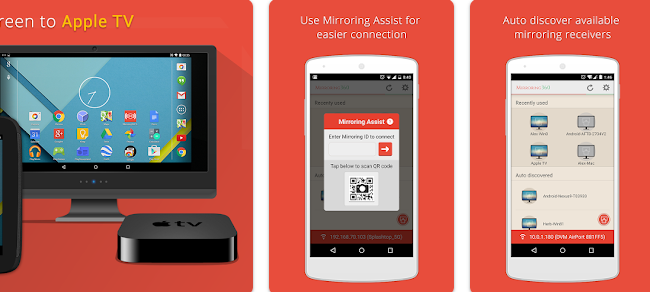
Mga bahin sa aplikasyon: Mirroring360
- Pag-salamin sa screen sa taas nga kalidad: Gitugotan ka sa Mirroring360 nga ipakita ang screen sa imong smartphone sa screen sa imong computer sa taas nga kalidad ug resolusyon hangtod sa Full HD. Gitugotan ka niini nga tan-awon ang sulud nga adunay hingpit nga katin-aw ug katin-aw.
- Multi-platform Compatibility: Ang app nagtrabaho sa Android ug iOS, ingon man sa Windows ug Mac system. Salamat niana, kini mahimong magamit sa lainlaing lainlaing mga aparato ug sistema.
- Bug-os nga kontrol sa telepono: Dugang sa screen mirroring, ang Mirroring360 nagtugot kanimo sa pagkontrolar sa imong smartphone pinaagi sa imong PC. Mahimo nimong gamiton ang mouse ug keyboard aron dali nga makig-uban sa mga app ug sulud sa telepono.
- Kasayon sa paggamit: Ang aplikasyon adunay usa ka yano ug dali gamiton nga interface, nga naghimo sa proseso sa komunikasyon tali sa telepono ug sa kompyuter nga yano ug paspas. Ang mga tiggamit dali nga magsugod sa pagtan-aw ug pagkontrol sa screen nga wala’y dagkong mga komplikasyon.
- Seamless Sharing: Bisan sa negosyo, mga miting o mga presentasyon, mahimo nimong gamiton ang Mirroring360 aron dali nga ipaambit ang imong screen sa smartphone sa uban. Mahimo nimong tan-awon ang sulod sa eksternal nga monitor sa imong computer o mga monitor nga nagsuporta sa koneksyon sa imong computer.
- Pagrekord sa Screen: Mahimo nimong gamiton ang Mirroring360 aron irekord ang screen sa imong smartphone samtang gitan-aw kini sa imong computer. Kini nga bahin mapuslanon alang sa pagrekord sa edukasyonal o dula nga mga video o pagpaambit niini sa uban.
- Daghang Pagpakigbahin: Ang app makahimo sa pagdumala sa daghang mga koneksyon sa samang higayon, nga nagtugot kanimo sa pagpaambit sa screen sa daghang mga telepono sa samang network. Gipadali niini ang kolaborasyon ug dungan nga pagpakita sa sulud tali sa daghang mga tawo.
- Full View Mode: Mirroring360 nagtanyag ug Full View mode nga mopuno sa tibuok screen aron mohaum sa resolusyon sa external monitor. Kini nagpasabut nga makakuha ka usa ka maayo kaayo nga kasinatian sa pagtan-aw nga wala’y itom nga mga sulud o pagtuis.
- Ubos nga Paglangan: Ang Mirroring360 naghatag usa ka kasinatian sa pagtan-aw nga wala’y daghang paglangan. Nagpasabot kini nga mahimo ka nga makig-interact sa telepono ug makita dayon ang mga pagbag-o sa screen, pagpadali sa praktikal nga paggamit ug hapsay nga pagkontrol.
- Proteksyon sa Pagkapribado: Ang aplikasyon naghatag usa ka kapilian sa pag-encrypt sa koneksyon tali sa telepono ug sa kompyuter gamit ang luwas nga mga pamaagi sa pag-encrypt. Kini nagpasabot nga ang sulod nga imong gitan-aw sa imong computer nagpabiling luwas ug giprotektahan gikan sa dili awtorisadong pag-access.
Pagkuha: Pagsalamin360
8. Miracast Display Finder
Ang Miracast Display Finder usa ka aplikasyon nga nagtugot sa mga tiggamit sa pagpangita ug pagkonektar sa Miracast-enabled display device. Kini nga aplikasyon gigamit aron mapadali ang proseso sa koneksyon tali sa mga mobile device sama sa mga smart phone ug external display device sama sa mga smart TV ug monitor.
Kung gigamit ang Miracast Display Finder app, ang mga tiggamit makapangita sa magamit nga mga aparato sa pagpakita sa sulod sa wireless range, ug susihon kung gisuportahan ba nila ang teknolohiya sa Miracast o dili. Gitugotan ang mga tiggamit sa pagpili sa gitinguha nga aparato ug pag-establisar og direktang wireless nga koneksyon tali sa mobile device ug sa projector.
Kini nga teknolohiya makatabang sa pagpadala sa sulod sa usa ka smartphone o mobile device ngadto sa external display sa taas nga kalidad ug resolusyon hangtod sa Full HD. Ang aplikasyon mahimong magamit sa pagpakita sa mga litrato, video, aplikasyon sa multimedia, mga dula sa video, mga presentasyon ug uban pang sulud sa dako nga screen sa hapsay ug mahigalaon nga paagi.
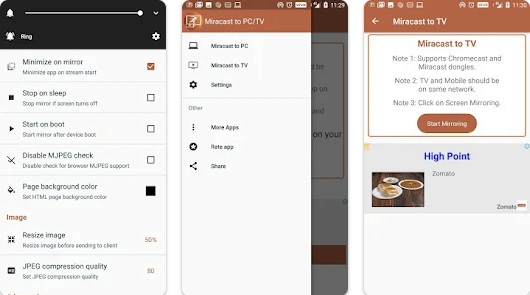
Mga bahin sa aplikasyon: Miracast Display Finder
- Pangitaa ang mga Projector: Mahimo nimong gamiton ang app sa pagpangita sa mga magamit nga projector sa imong palibot.
- Wireless nga koneksyon: Ang aplikasyon nagtugot kanimo sa pag-establisar og direkta nga wireless nga koneksyon tali sa mobile device ug sa Miracast-enabled display device.
- Kasayon sa paggamit: Ang aplikasyon adunay usa ka yano ug user-friendly nga interface, nga naghimo sa pagpangita ug proseso sa paghatod nga yano ug sayon.
- Suporta alang sa lain-laing mga device: Ang aplikasyon mahimong gamiton sa lain-laing mga mobile device nga nagsuporta sa Miracast teknolohiya, sama sa smartphones, tablets, ug laptops.
- Pagbalhin sa sulod sa taas nga kalidad: Ang aplikasyon naghatag og pagbalhin sa sulod gikan sa mobile device ngadto sa eksternal nga screen nga adunay taas nga kalidad ug resolusyon hangtod sa Full HD.
- Daghang Pagpakigbahin: Mahimo nimong gamiton ang app aron ipaambit ang sulud sa uban, bisan sa negosyo, kalihokan sa kalingawan, o mga presentasyon.
- Ubos nga Lag: Ang app nagtrabaho sa usa ka gamay nga paglangan, nga nagtugot kanimo sa pagtan-aw sa sulud dayon ug hapsay.
- Taas nga Pagkaangay: Gisuportahan sa app ang daghang lainlaing mga aparato ug operating system, nga naghimo niini nga katugma sa kadaghanan sa mga mobile device nga magamit sa merkado.
- Pag-encrypt sa Komunikasyon: Ang aplikasyon naghatag usa ka kapilian sa pag-encrypt sa koneksyon tali sa mobile device ug sa display device, nga nanalipod sa personal nga datos ug nagsiguro sa seguridad.
- Pagka-flexible sa paggamit: Mahimo nimong gamiton ang aplikasyon sa lainlaing mga senaryo, sama sa pagtan-aw sa mga sine ug serye, pag-browse sa mga litrato, pagtan-aw sa mga presentasyon, mga demo, trade show, mga dula sa video, ug uban pa.
Pagkuha: Miracast Display Finder
9. Screen Cast app
Screen Cast - Tan-awa ang Mobile sa PC usa ka aplikasyon nga nagtugot sa mga tiggamit sa pag-cast sa ilang screen sa smartphone sa PC. Kini nga aplikasyon nagtugot sa mga tiggamit sa pagpaambit ug pagtan-aw sa sulod gikan sa ilang mga telepono direkta sa ilang computer screen.
Uban sa Screen Cast - Tan-awa ang Mobile sa PC app, ang mga tiggamit makakonektar sa ilang smartphone sa PC pinaagi sa wireless nga koneksyon ug magamit ang PC isip eksternal nga screen para sa ilang telepono. Gitugotan niini ang mga tiggamit sa pagtan-aw sa mga litrato, video, aplikasyon sa multimedia, mga dula ug uban pang sulud sa screen sa kompyuter sa taas nga resolusyon ug dali.
Kini nga aplikasyon nagpasayon sa mga tiggamit sa pagpahimulos sa dako ug kombenyente nga screen sa kompyuter aron matan-aw ug mapaambit ang sulod sa uban, bisan sa negosyo, kalingawan o mga presentasyon. Mahimo usab kini gamiton sa pagpahigayon og mga presentasyon, pagtudlo sa layo, o pagpaambit sa sulod sa mga kauban sa trabaho o mga higala.
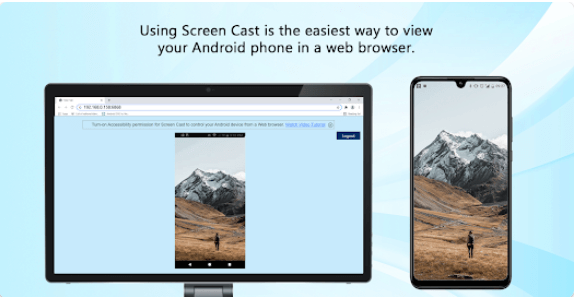
Mga bahin sa aplikasyon: Screen Cast
- Screen Mirroring: Gitugotan ka sa app nga ipakita ang imong tibuuk nga screen sa smartphone sa screen sa imong computer.
- Pagpakigbahin sa Content: Mahimo nimong ipaambit ang tanang matang sa sulod sama sa mga litrato, video, apps ug mga dula gikan sa imong smartphone ngadto sa screen sa imong computer.
- Taas nga resolusyon: Gisuportahan sa aplikasyon ang pagpakita sa sulud sa screen sa kompyuter sa taas nga kahulugan alang sa usa ka komportable ug tin-aw nga kasinatian sa pagtan-aw.
- Gamita ang imong computer isip external monitor: Mahimo nimong gamiton ang monitor sa imong computer isip external monitor para sa imong smartphone, nga makahatag og dugang nga lugar sa pagtan-aw ug mas maayong kasinatian.
- Kontrola ang imong telepono gikan sa imong computer: Mahimo nimong kontrolon ang imong smartphone gamit ang keyboard ug mouse sa imong computer, nga makapasayon sa pag-klik ug pag-browse.
- Pagrekord ug Pag-capture sa Screen: Mahimo nimong dali nga marekord ug makuha ang screen sa imong smartphone sa imong computer.
- Pahimusli ang mga speaker: Mahimo nimong gamiton ang mga speaker nga konektado sa imong computer aron mapalambo ang audio nga kasinatian samtang nagtan-aw sa sulod sa screen sa imong computer.
- Kasayon sa paggamit: Ang app adunay usa ka yano ug user-friendly interface, nga naghimo sa koneksyon ug koneksyon proseso hapsay ug prangka.
- Suporta sa wireless nga koneksyon: Ang app naggamit sa wireless nga mga teknolohiya sa komunikasyon sama sa Wi-Fi aron makonektar ang imong smartphone sa screen sa imong computer.
- Nahiuyon sa daghang mga aparato: Gisuportahan sa app ang daghang mga operating system sama sa Windows ug Mac, nga gitugotan ang mga tiggamit nga magamit kini sa daghang mga aparato.
- Seguridad ug Pagkapribado: Naghatag ang app og mga kapilian sa pagkontrol sa seguridad ug pagkapribado aron makahukom ka kung kinsa ang maka-access sa screen sa imong smartphone sa imong computer.
Pagkuha: screen cast
10. MirrorGo
MirrorGo mao ang usa ka aplikasyon nga nagtugot sa mga tiggamit sa salamin sa ilang smartphone screen ngadto sa computer. Kini nga aplikasyon nagtugot sa mga tiggamit sa pagpaambit ug pagtan-aw sa sulod gikan sa ilang mga telepono direkta sa ilang computer screen.
Uban sa MirrorGo app, ang mga tiggamit makahimo sa pagkonektar sa ilang smartphone ngadto sa kompyuter pinaagi sa cable o wireless nga koneksyon ug gamiton ang kompyuter isip external display alang sa ilang telepono. Gitugotan niini ang mga tiggamit sa pagtan-aw sa mga litrato, video, aplikasyon sa multimedia, mga dula ug uban pang sulud sa screen sa kompyuter sa taas nga resolusyon ug dali.
Kini nga aplikasyon nagpasayon sa mga tiggamit sa pagpahimulos sa dako ug kombenyente nga screen sa kompyuter aron matan-aw ug mapaambit ang sulod sa uban, bisan sa negosyo, kalingawan o mga presentasyon. Mahimo usab kini gamiton sa pagpahigayon og mga presentasyon, pagtudlo sa layo, o pagpaambit sa sulod sa mga kauban sa trabaho o mga higala.
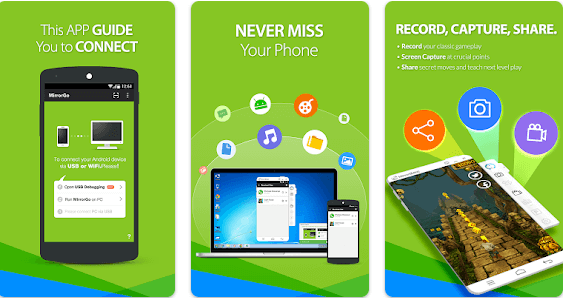
Mga bahin sa aplikasyon: MirrorGo
- Screen Mirroring: Mahimo nimong ipakita ang imong tibuok nga screen sa smartphone sa screen sa imong computer sa HD.
- Pagpakigbahin sa Content: Mahimo nimong ipaambit ang tanang matang sa sulod sama sa mga litrato, video, apps ug mga dula gikan sa imong smartphone ngadto sa screen sa imong computer.
- Kontrola ang imong telepono gikan sa imong kompyuter: Mahimo nimong kontrolon ang imong smartphone gamit ang keyboard ug mouse sa imong computer, nga makapahimo kanimo sa pag-klik ug pag-browse nga dali.
- Dali nga tubag: Ang aplikasyon nagpakita sa mga lihok ug paghikap sa screen nga hapsay ug dali, nga nagtugot kanimo sa paggamit sa telepono nga epektibo pinaagi sa kompyuter.
- Pagrekord sa Screen: Mahimo nimong irekord ang usa ka video sa screen sa imong smartphone ug i-save kini sa imong computer para magamit sa umaabot o ipaambit kini sa uban.
- Pagbalhin sa file: Dali nga ibalhin ang mga file taliwala sa imong smartphone ug kompyuter gamit ang usa ka yano ug dali nga interface.
- Pag-browse sa web: Mahimo kang mag-surf sa Internet ug mag-abli sa mga website ug app sa imong smartphone pinaagi sa screen sa kompyuter, nga makahatag og mas maayong kasinatian sa pag-browse.
- Mga Speaker: Mahimo nimong gamiton ang mga speaker nga konektado sa imong computer aron mapalambo ang kasinatian sa audio samtang nagtan-aw sa sulud sa screen sa imong computer.
- Multi-system compatibility: Ang aplikasyon nagsuporta sa usa ka halapad nga mga operating system sama sa Windows ug Mac, nga naghimo niini nga compatible sa kadaghanan sa mga personal nga device.
- Pagbalhin sa mga litrato ug video: Sayon nga tan-awon ug pagdumala ang litrato ug video library sa imong smartphone gikan sa screen sa imong computer.
- Pagdula sa PC: Mahimo kang magdula sa imong smartphone ug tan-awon kini sa screen sa imong computer salamat sa MirrorGo app, nga naghatag og mas komportable ug kontrolado nga kasinatian sa pagdula.
- Seguridad ug Pagkapribado: Ang app naghatag og pagpangayo og pasaylo, apan ang panahon sa pagpatuman niini nga matang sa pangutana nahuman na. Mahimo kang mangutana og laing pangutana o mangayo og tabang sa laing butang.
Pagkuha: MirrorGo
ang katapusan.
Sa katapusan, mahimong isulti nga ang mga aplikasyon alang sa pagpakita sa screen sa telepono sa computer nahimo nga usa ka hinungdanon nga himan alang sa daghang mga tiggamit sa 2024. Kini nga mga aplikasyon naghatag daghang mga oportunidad sa pagpaambit sa sulud ug pagpalapad sa kasinatian sa paggamit pinaagi sa paggamit sa dako nga screen sa computer . Kung gusto nimong ipaambit ang mga litrato ug video, magdula, o maghimo mga presentasyon, ang mga mobile screen mirroring apps naghatag sa hingpit nga paagi sa pagbuhat niini. Uban niini nga mga app, mahimo nimong kontrolon ang imong telepono ug tan-awon ang sulud nga dali ug hapsay, nga makapauswag sa imong pagka-produktibo ug kasayon sa paggamit. Pinaagi sa pagpili ug pag-download sa husto nga aplikasyon, mahimo nimong matagamtam ang usa ka episyente ug makalingaw nga kasinatian sa pag-salamin sa screen sa imong telepono sa imong computer.









